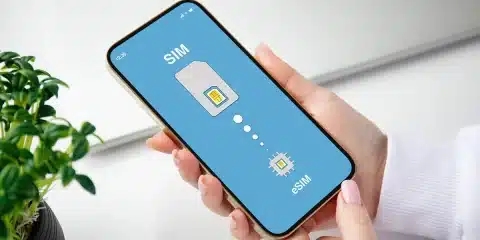
Bottleneck! هل شعرت من قبل بأن جهاز الكمبيوتر الخاص بك يحتضر بشتى الطرق ومهما قمت بتعديلات أو قمت بشراء اغلي قطع، فإن الامر يفشل كالعادة، لماذا؟ الكثير من الاسئلة التى تطرح وفى النهاية نقوم بالتخلص من جهاز الكمبيوتر pc الخاص بك والحصول على أخرى، لكن دعنى أشرح لك فكرة عنق الزجاجة او كما نطلق عليها “Bottleneck” تخيل أن جهاز الكمبيوتر عبارة عن سلسلة، وأضعف حلقة في هذه السلسلة هي التي تُحدد قوة السلسلة بأكملها، في هذا المقال سنتعرف على ما هو عنق الزجاجة وكيف يؤثر على أداء جهازك؟ بالإضافة إلى كيفية تشخيصه وعلاجه.
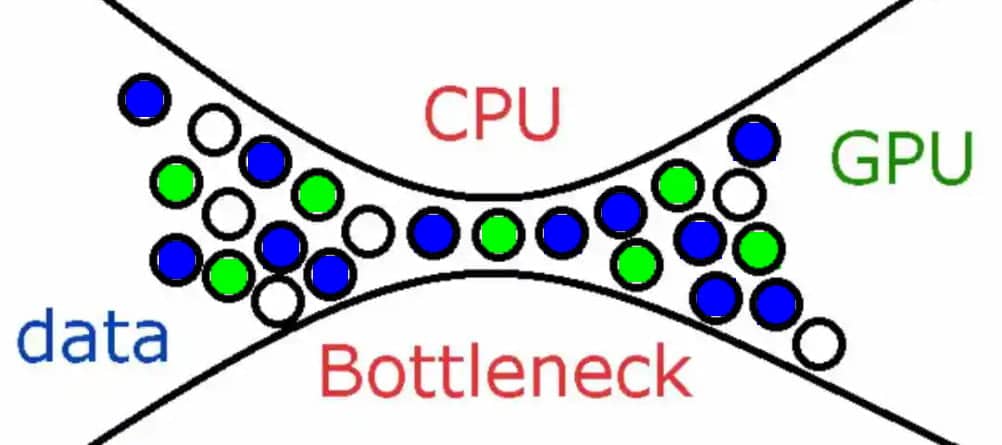
ما هو Bottleneck ؟
“Bottleneck” “عنق الزجاجة” في أنظمة جهاز الكمبيوتر الشخصي (PC)، فكرة البوتل نيك ان القطع الخاصة بالجهاز تحمل فروقات في الأداء وفي القوة مما يؤدي الى عدم استغلال أحد القطع بشكل كافي، تعد الاختناقات مشكلة شائعة يمكن أن تحد من الأداء العام وتؤثر على تجربة المستخدم، تتمثل طبيعة عنق الزجاجة في ضعف أداء أحد مكونات النظام بحيث لا يمكنه مجاراة سرعة المكونات الأخرى، مما يؤدي إلى تقييد قدرة المعالجة الإجمالية، يحدث هذا الموقف غالبًا في العديد من المهام الحسابية المكثفة، مثل الألعاب عالية الدقة أو تحرير الفيديو أو تحليل البيانات.
ما أسباب “Bottleneck” “عنق الزجاجة”؟
من تعريف عنق الزجاجة، قد تظن أن السبب الرئيسي فى خلق هذه المشكلة من البداية هو ضعف أداء أحد مكونات النظام أى لا يمكنه التناسق مع المكونات الاخرى، لكن هذا أمر مغلوط تمامًا فهناك العديد من الاسباب التي سوف نشرحها لك بالتفاصيل:
عدم التوافق بين المكونات:
- المعالج والذاكرة: إذا كان المعالج قويًا جدًا والذاكرة بطيئة، فإن المعالج سيضطر إلى الانتظار لوصول البيانات من الذاكرة، مما يؤدي إلى تباطؤ الأداء.
- المعالج وكرت الشاشة: إذا كان المعالج لا يستطيع تزويد كرت الشاشة بالبيانات بسرعة كافية، فإن كرت الشاشة لن يعمل بكامل طاقته.
اختيار مكونات غير متوازنة:
- شراء مكون واحد عالي الأداء: مثلاً، شراء كرت شاشة قوي جدًا مع معالج متوسط، سيؤدي إلى حدوث عنق زجاجة في المعالج.
- عدم مراعاة الاستخدام: شراء مكونات بكثير أقوى مما تحتاجه للاستخدام اليومي حيث لا يمكنك شراء كمبيوتر مصمم للالعاب لكي تستخدمه وظائف مكتبية عادية تتمحور حول Microsoft Office.
عوامل برمجية:
- البرامج الخبيثة: قد تستهلك البرامج الضارة موارد النظام وتؤدي إلى تباطؤ الأداء.
- البرامج التي تعمل في الخلفية: قد تستهلك هذه البرامج جزءًا من موارد النظام وتؤثر على أداء البرامج الأخرى.
العوامل الفيزيائية:
- ارتفاع درجة الحرارة: قد يؤدي ارتفاع درجة حرارة المكونات إلى تقليل أدائها.
- مشاكل في التبريد: إذا كان نظام التبريد غير كافٍ، فسترتفع درجة حرارة المكونات مما يؤدي إلى خفض تردد التشغيل بشكل تلقائي.
قلة مساحة التخزين:
- القرص الصلب : إذا كان القرص الصلب ممتلئًا، فإن نظام التشغيل والبرامج ستواجه صعوبة في الوصول إلى الملفات، مما يؤدي إلى تباطؤ الأداء.
وهكذا قد شرحنا أهم الاسباب التى تسبب “Bottleneck” “عنق الزجاجة”، لكن كيف نتعرف على هذه الاسباب عند أستخدام جهاز الكمبيوتر الشخصي (PC)، كما هو موضح في الاعلى ان معظم العوامل قد تكون واضحة للغاية لمعرفتها لكن المشكلة الكبرى فى معرفة إذا كان المعالج وكرت الشاشة لا يتوافقثان معًا، كيف سوف نعلم بهذا الامر؟
معرفة إذا كان المعالج يسبب “Bottleneck” لكارت الشاشة
إليك أفضل طريقة للتحقق مما إذا كان جهاز الكمبيوتر الخاص بك يعاني من مشكلة Bottleneck، هى مراقبة استهلاك كل من المعالج وبطاقة الشاشة عندما تلعب لعبة ما، للقيام بذلك، يمكنك استخدام أحد برامج مراقبة أداء الكمبيوتر، مثل:MSI Afterburner
MSI Afterburner، هذا برنامج قوي جدًا ومجاني، أنه فقط لا يساعد في مراقبة أداء مكونات الكمبيوتر أثناء التشغيل أو اثناء اللعب، ولكن أيضًا لتقليل سرعة كارت الشاشة إذا لزم الامر على أى حال، إذا كنت ترغب فى مراقبة الاداء بإستخدام MSI Afterburner، كل ما عليك فعله بعد تثبيت و تشغيل البرنامج:
- انقر فوق زر الاعدادات “Settings” لكي تفتح نافذة الاعدادات.
- نتوجه إلى علامة تبويب Monitoring.
- قم بتحديد CPU usage.
- ثم قم بوضع علامة صح بجوار خيار “Show in On-Screen Display”
- ثم قم بفعل المثل مع GPU usage
- عند الانتهاء أضغط علي OK لحفظ الاعدادات.
الصورة فى الاسفل لتوضيح الخطوات السابقة.
بعد هذه الخطوات التى تم شرحها فى الاعلى لن نقوم بغلق البرنامج بل على العكس، سوف نقوم بتصغير نافذة البرنامج؛ لكي يستمر فى العمل، ثم قم بفتح برنامج RivaTuner والذي يكون مرفق عادًة مع برنامج MSI Afterburner أثناء التثبيت.
ولفتح هذا البرنامج كل ما عليك هو النقر مزدوجًا فوق الأيقونة المصغرة الخاصة به على شريط المهام “فى منطقة الإشعارات Notification Area”، ومن الواجهة الرئيسية كل ما عليك هو تفعيل خيار Show On-Screen Display، ثم تقوم بتصغير النافذة.
عند الانتهاء من كل الخطوات الاتية فقط، قم بإغلاق كل شئ غير ضرورى يعمل ماعدا MSI Afterburner و RivaTuner، بعدها مباشرة قم بتشغيل اللعبة التى سوف نقوم بالإختبار عليها.
في أثناء اللعب انظر إلى الأرقام المعروضة في الركن الأيسر العلوي للشاشة، هذه الأرقام تمثل الأداء الفعلي الحالي لكل من المعالج CPU وكارت الشاشة GPU، إذا لاحظت أن إستهلاك المعالج يتجاوز إستهلاك كارت الشاشة [كما موضح فى الصورة] أو في مستوى منخفض أو متوسط، عندئذ يكون لديك مشكلة عنق زجاجة بسبب المعالج، وبالتالي يجب عليك شراء معالج جديد وحديث ليتناسب مع أداء كارت الشاشة.
بالطبع جميعنًا لا نريد الوقوع في عنق الزجاجة Bottleneck عند تجميع جهاز كمبيوتر أو حتى عند تحديث إحدي المكونات، فهنا نلجأ إلى ما يسمي ادوات قياس معدل عنق الزجاجة Bottleneck.
أدوات قياس معدل عنق الزجاجة Bottleneck
من المؤكد أننا لا نريد الدخول فى مشكلة عنق الزجاجة ولتغادى مثل هذه المشكلات في المستقبل، علينا ان نتعرف علي الادوات التى تمكنك من قياس ومعرفة معدل عنق الزجاجة Bottleneck بين كرت الشاشة والبروسيسور قبل تجميع الكمبيوتر او حتي قبل ترقية كارت الشاشة وبذلك ستكون الامور اوضح بكثير، فدعونا نبدأ بعرض الادوات:
أداة Bottleneck Calculator
Bottleneck Calculator هي أداة حاسبة لعنق الزجاجة Bottleneck أو يمكننا قول أنها أداة عبر الإنترنت مصممة لمساعدتك في تقييم التوافق بين مكونات جهاز الكمبيوتر الخاص بك وتحديد أي مكون قد يصبح “عنق زجاجة” ويحد من أداء النظام بشكل عام، بالإضافة إلى أنها يمكنها قياس معدل عنق الزجاجة الذى قد يحدث بين مكونات الكمبيونر قبل شرائه، حتي تحصل علي الاستفادة القصوي.
كيف تعمل أداة Bottleneck Calculator؟
تطلب منك الاداة أن تدخل معلومات حول مكونات جهازك مثل المعالج وكرت الشاشة و الرامات من القائمة المتاحة، وبعدها نضغط علي Calculate لمشاهدة النتيجة، كما هو موضح فى الصورة فى الاسفل.
أداة GPU Benchmark Comparison
GPU Benchmark Comparison هي برامج حاسوبية مصممة لاختبار وتقييم أداء كروت الشاشة (GPUs)، ومن خلالها يمكنك أيضًا قياس معدل عنق الزجاجة Bottleneck، هذه الأدوات تقوم بتشغيل سلسلة من الاختبارات المعقدة على كرت الشاشة لقياس قدرته على معالجة الرسوميات، وبالتالي تحديد مدى ملاءمته لمهام معينة مثل الألعاب، تصميم الجرافيكس، أو الحوسبة العلمية.
كيف تعمل أداة GPU Benchmark Comparison؟
كل ما علينا فعله هو إضافة كرت الشاشة و المعالج للقياس وتحديد إذا قد يحدث عنق الزجاجة Bottleneck ام لا، وقد نرى فى الصور التى فى الاسفل، أن هناك مقارنة بين كارت شاشة قوي بينما المعالج ضعيف ومقارنة أخري بين معالج قوي وكارت شاشة مماثل له، فكلما كانت النتيجة اقل و النسبة اقل كلما كان هذا أفضل، حيث أن هذا الرقم والنسة تمثل معدل تأثير المعالج علي الفريمات.
ملحوظة مهمة: لا تعتبر نتائج هذه الأدوات دقيقة بنسبة 100%، فهي تقديرات مبنية على البيانات الموجودة.
وفى النهاية قد شرحنا كل شئ يخص عنق الزجاجة Bottleneck من مفاهيم و أسباب الرئيسية المسببة فى Bottleneck وكيفية علاج هذه المشكلة و بالاضافة إلى كيفية قياس Bottleneck عنق الزجاجة بطرق مختلفة، لمعرفة المزيد تابع موقع عرفني.
اقرأ ايضًا: DLC | هل هي مستقبل الألعاب أم بداية النهاية؟















